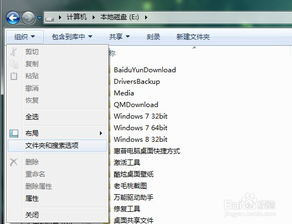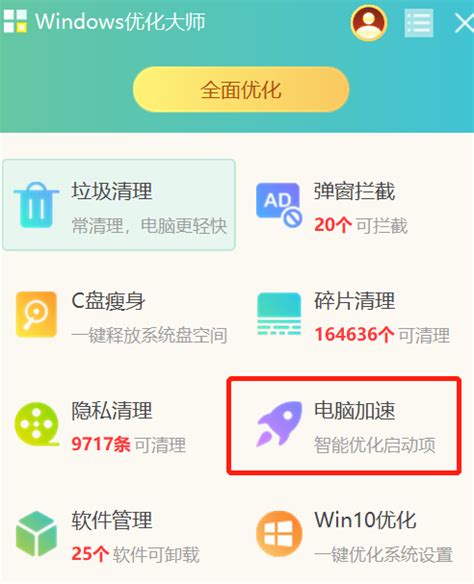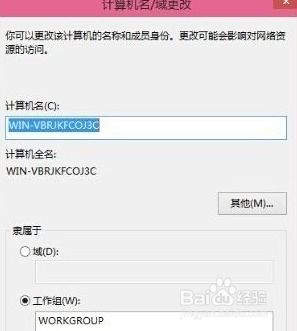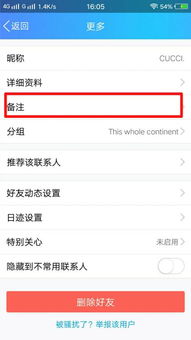如何查看电脑的名称?
在日常使用计算机的过程中,了解计算机的名称是一项基本且重要的操作。无论是进行网络设置、远程访问,还是进行系统管理,计算机名称都是一个关键的标识符。本文将从Windows系统、macOS系统、Linux系统、命令行界面、图形用户界面、网络环境和远程访问等多个维度,详细介绍如何查看计算机的名称。

Windows系统
对于大多数Windows用户来说,查看计算机名称的方法相对直观且多样。以下是几种常见的方式:

1. 通过“设置”查看

打开“设置”应用(可以通过开始菜单或者按`Win + I`快捷键),然后选择“系统”->“关于”。在这里,你可以看到“设备名称”或“计算机名称”,这就是你当前计算机的名称。

2. 通过“系统属性”查看
右键点击“此电脑”或“计算机”,选择“属性”。在系统属性窗口中,点击“高级系统设置”,然后在弹出的系统属性对话框中,点击“计算机名”选项卡。这里会显示完整的计算机名称和工作组信息。
3. 通过命令提示符查看
打开命令提示符(可以按`Win + R`,输入`cmd`,然后回车),输入`hostname`命令,回车后就会显示计算机的名称。
4. 通过PowerShell查看
打开PowerShell(可以按`Win + X`,然后选择“Windows PowerShell”),输入`[System.Environment]::MachineName`,回车后就会显示计算机的名称。
macOS系统
对于macOS用户,查看计算机名称同样非常方便。以下是几种常见的方式:
1. 通过“系统偏好设置”查看
打开“系统偏好设置”,选择“共享”。在共享窗口中,你会看到“电脑名称”一栏,这就是你的计算机名称。你还可以在这里设置计算机在网络上的共享名称。
2. 通过“关于本机”查看
打开“关于本机”(可以在苹果菜单中找到),在概览选项卡中,你会看到“名称”一栏,这就是你的计算机名称。
3. 通过终端查看
打开终端(可以在“应用程序”->“实用工具”中找到),输入`hostname`命令,回车后就会显示计算机的名称。另外,你也可以输入`scutil get ComputerName`来获取计算机名称。
Linux系统
Linux系统提供了多种查看计算机名称的方法,具体取决于你使用的发行版和桌面环境。以下是几种常见的方式:
1. 通过命令行查看
打开终端,输入`hostname`命令,回车后就会显示计算机的名称。另外,你也可以输入`uname -n`来获取相同的信息。如果你想要查看更详细的信息,比如主机名、域名等,可以使用`hostnamectl`命令(注意:这个命令可能不在所有Linux发行版中都可用)。
2. 通过图形界面查看
在大多数Linux桌面环境中,你可以通过系统设置或关于本机窗口来查看计算机名称。具体路径可能因发行版和桌面环境而异。例如,在Ubuntu中,你可以打开“设置”->“关于”来查看计算机名称。
命令行界面
无论是Windows、macOS还是Linux,命令行界面都提供了一种快速查看计算机名称的方法。这种方法对于熟悉命令行操作的用户来说尤为方便。
在Windows中,你可以使用`hostname`命令或`echo %COMPUTERNAME%`命令(在批处理脚本中)。
在macOS中,你可以使用`hostname`命令或`scutil get ComputerName`命令。
在Linux中,你可以使用`hostname`命令、`uname -n`命令或`hostnamectl`命令(如果可用)。
图形用户界面
对于不太熟悉命令行操作的用户来说,图形用户界面(GUI)提供了一种更加直观和友好的方式来查看计算机名称。
在Windows中,你可以通过“设置”->“系统”->“关于”或右键点击“此电脑”->“属性”->“高级系统设置”->“计算机名”来查看。
在macOS中,你可以通过“系统偏好设置”->“共享”或“关于本机”->“概览”来查看。
在Linux中,具体路径可能因发行版和桌面环境而异,但通常可以在系统设置或关于本机窗口中找到。
网络环境
在计算机连接到网络时,计算机名称通常会与网络上的其他设备进行交互。了解如何查看计算机名称有助于你在网络环境中进行故障排查和管理。
在局域网中,你可以使用网络扫描工具(如Angry IP Scanner、Advanced IP Scanner等)来扫描网络上的设备,并查看它们的计算机名称。
在Windows网络中,你可以使用“网络”窗口(可以在文件资源管理器中找到)来浏览网络上的计算机,并查看它们的名称。
在DNS服务器中,计算机名称通常会被注册为DNS记录。如果你有权限访问DNS服务器,你可以通过查询DNS记录来查看计算机名称。
远程访问
在进行远程访问时(如通过远程桌面、SSH等),了解计算机名称是非常重要的。它可以帮助你正确地连接到目标计算机。
在Windows中,如果你使用远程桌面连接(RDP),你需要知道目标计算机的IP地址或名称(如果它在DNS中注册了名称)。你可以在远程桌面连接窗口中输入这些信息来连接到目标计算机。
在macOS和Linux中,如果你使用SSH进行远程访问,你需要知道目标计算机的IP地址或名称以及用户名。你可以在终端中使用`ssh`命令来连接到目标计算机。
结语
综上所述,查看计算机名称的方法多种多样,具体取决于你使用的操作系统、界面偏好以及网络环境。通过掌握这些方法,你可以轻松地获取计算机的名称,并在各种场景下使用它。无论是进行网络设置、远程访问还是系统管理,计算机名称都是一个不可或缺的标识符。希望本文能够帮助你更好地理解和使用计算机名称。
- 上一篇: 河北少儿科教频道回放观看指南
- 下一篇: 轻松学会!风衣腰带蝴蝶结完美系法教程
-
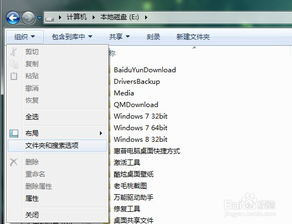 如何显示和隐藏文件的后缀名资讯攻略10-28
如何显示和隐藏文件的后缀名资讯攻略10-28 -
 快速整理电脑桌面图标的方法资讯攻略11-06
快速整理电脑桌面图标的方法资讯攻略11-06 -
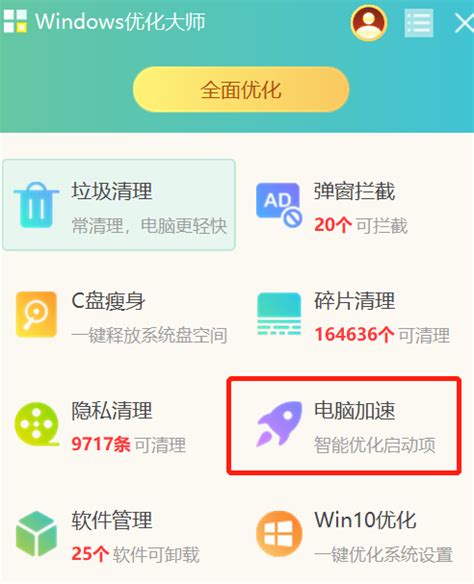 打造极速开机体验:优化你的启动项目秘籍资讯攻略10-28
打造极速开机体验:优化你的启动项目秘籍资讯攻略10-28 -
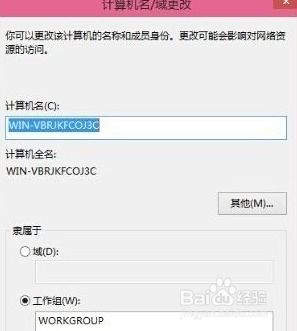 Win10如何更改工作组名称?资讯攻略11-13
Win10如何更改工作组名称?资讯攻略11-13 -
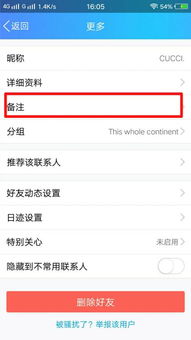 如何更改QQ好友的备注名称?资讯攻略11-13
如何更改QQ好友的备注名称?资讯攻略11-13 -
 轻松学会查看电脑配置的方法资讯攻略11-29
轻松学会查看电脑配置的方法资讯攻略11-29